Facebookは基本的に実名でアカウントを作成するSNSです。
連絡の取れなくなっていた友人と再開できるなどメリットもある反面、つながりたくなかった相手にも見つけられてしまうなどのデメリットもあります。
他人から「見つけられたくない」ときは、どうすればいいのでしょうか?

Facebookのアカウントは検索される?
Facebookのアカウントは実名で登録しているケースが多いため、検索で探すことが比較的容易なSNSといえます。
プロフィールに名前、年齢、出身地、勤務先、学校など、公開されている情報は、Facebook検索で誰でも閲覧可能です。
ただし、プライバシー設定を「友達のみ」や「自分のみ」に設定すれば、検索結果には表示されません。
Googleなど検索エンジンでもヒットするか
Googleなどの外部の検索エンジンでも、Facebookアカウントがヒットして見つけられる可能性があります。
ただし、これも公開設定でアカウントのプライバシー設定が「公開」に設定されている場合のみです。
また、Facebookの設定から、外部検索エンジンからの検索を許可する/しないを選ぶことができるようになっています。
表示範囲は設定で変更できる
Facebookのプロフィールをどこまで表示させるか、範囲は変更することが可能です。
範囲を変更できる項目は、電話番号、メールアドレス、誕生日、友達リスト、フォローしている人など、そして自分の投稿などです。
プロフィールを表示させる相手、知り合いの知り合いなどに「知り合いかも」と表示させる条件も設定から変更できます。
プロフィールを表示させる相手
自分のプロフィールを表示させる範囲は、以下の中から選択できます。
- 公開:誰でも閲覧可能
- 友達:友達のみ閲覧可能
- 自分のみ:自分以外には表示されない
- カスタム:特定の人物だけ非表示にするなど
また、プロフィールだけでなく投稿や友達リストなども、それぞれ公開する範囲を設定することが可能です。
「知り合いかも」に表示させる範囲
自分のアカウントを「知り合いかも」と他人に表示させる/させないかの範囲も変更できます。
「知り合いかも」に表示されると、そこから友達申請を送ることにつながるので、つながることを望まない場合は範囲を狭くするといいでしょう。
表示範囲は、公開(誰でも表示される)か、友達の友達だけか、非公開かを選ぶことができます。
外部の検索エンジンで探せるようにするのか
Facebook内の検索で表示されるのはいいけど、Googleなどの検索エンジンからはアクセスさせたくない、という人も多いと思います。
外部の検索エンジンでヒットさせるかどうかも、設定で変更することが可能です。
ただ、一度でもこの項目をオン(検索可能)にしていると、後からオフにしても何かの加減でヒットしてしまったり、完全に検索非表示になるまでに時間がかかることがあります。
外部検索エンジンから探されたくない場合は、最初からオフに設定しておきましょう。
Facebook内部で自分のページが検索されないようにする方法

Facebookは匿名性が低いSNSです。学歴や職歴が表示されて、過去の知り合いから発見されることもあります。
(連絡手段のなかった知人を再開できるなど)良いこともある反面、もう会いたくなかった人ともつながる可能性もあり、人によっては迷惑な機能かもしれません。
自分のFacebookアカウントを、名前検索で表示させたくないときの方法について紹介します。
【検索されないようにする方法】①メール・電話番号の公開範囲の設定

友達以外の人からは、メールアドレスや電話番号で検索されない方法です。
- 「プライバシー設定とツール」→「検索と連絡に関する設定」を選ぶ
- 「メールアドレスを使って私を検索できる人」→「友達」
- 「電話番号を使って私を検索できる人」→「友達」
これで、 Facebook で友達になっていない人からは、電話番号やメールアドレスで検索されないようになります。
【検索されないようにする方法】②投稿内容の公開範囲を設定
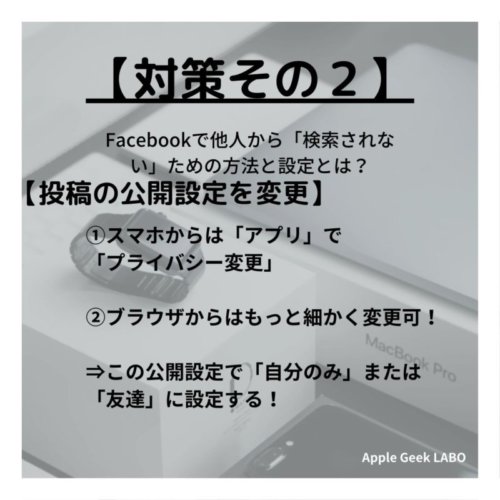
Facebookでは、公開範囲を限定することで検索されないようにすることもできます。プロフィールや投稿の内容、ストーリーズが公開範囲の設定が可能です。
それぞれ細かく公開範囲の設定ができるようになっているので、公開したいものと、知られたくないものを分けておくと良いでしょう。
アプリの場合
Facebookアプリから公開範囲の設定を行う場合は、Facebookを開き「プライバシーセンター」の中から「コンテンツのプライバシー設定」を選択して設定を行います。
公開範囲が設定が可能なものがすべて表示されるので、そこから公開範囲の設定を行ってください。
「公開」となっていると全ての人が閲覧できる状態なので「自分のみ」か「友達」に限定することをおすすめします。設定後に「完了です」と表示されれば公開範囲設定は完了です。
ブラウザの場合
ブラウザ版で Facebook を起動し、
- 画面右上の設定
画面右上の「▼」→「設定」→ 「プライバシー」をクリックします。
- プライバシーと設定ツールの画面
「アクティビティ」→「今後の投稿の共有範囲」→「編集する」を選びます。
- 今後の投稿の共有範囲
「今後の投稿の共有範囲」で公開範囲を設定します。
「次を除く友達」、「一部の友達」、「自分のみ」、「カスタム」があります。「カスタム」は、自由に公開範囲を設定できます。
ここで、「公開」にしてしまうと、検索される可能性は高くなるので気をつけましょう。
【検索されないようにする方法】③繋がりのない人から友達リクエストを拒否
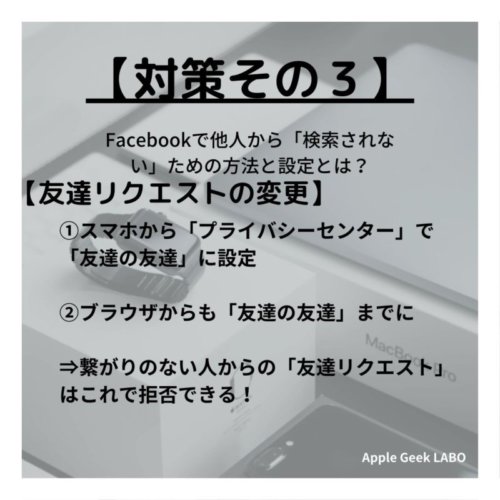
繋がりのない友人から友達申請のリクエストが届いた場合、これは拒否することができます。アプリ、ブラウザそれぞれの拒否方法を紹介します。
アプリの場合
Facebookの「プライバシーセンター」の中に「Facebookでのあなたの検索」があるのでここをタップして進めていきます。
次に「友達リクエスト」と表示されるのでリクエストの範囲を「友達の友達」に設定すると安心です。
ブラウザの場合
アカウントメニューから「プライバシー設定の確認」、「重要なプライバシー設定を確認」、「Facebookでのあなたの検索」の順に選択して進めていくと「友達リクエスト」の範囲が設定できるようになります。
アプリの時と同じように「友達の友達」に設定すれば、繋がりのない友達リクエストを受け付けないようにでき、検索されないようになります。
【検索されないようにする方法】④検索エンジンで検索されないように設定

今まで紹介してきたのはFacebookの「内部」の検索などで表示されるかの設定です。
続いて、インターネットの強力な手段「検索」についてです。Googleなどの検索エンジンで名前を検索すると、Facebookのアカウントページがヒットします。
これが嫌な場合は、設定からオフにすれば、「外部エンジンの検索では表示させない」ことも可能です。
設定方法は「設定とプライバシー」→「プライバシー設定の確認」→「 Facebookでのあなたの検索」→「次へ」を2回押す→検索エンジンの「Facebook外の検索エンジンによるプロフィールへのリンクを許可しますか?」のチェックを外す
Facebookの初期設定では、Googleなど外部検索エンジンからの検索は可能になっています。
また、設定を行っても反映するまでには数週間、場合よってもっと時間がかかる場合もあります。
https://apple-geeks.com/facebook-3856
【検索されないようにする方法】⑤名前の表記の変更

残念なことに、現在のFacebookでは名前で検索された時に非表示にするという設定はできません。
でも、何とかして他人に発見されたくない… SNS 上では平穏に過ごしたい…という方、安心してください、まだ他に手はあります。
検索から除外してもらう設定ができないなら、 Facebook上で検索されてもヒットしないようにしてしまえばいいのです。
平仮名やローマ字で表記する!
検索されても簡単には検索されないようにするには、自分の名前を「平仮名」や「ローマ字」にして登録する方法もおすすめです。
但し「実名」以外の名前は契約違反になるので注意!
Facebook登録時に、実名以外の名前を使って登録をすると契約違反となります。利用する際は必ず、実名で登録するようにしてください。





